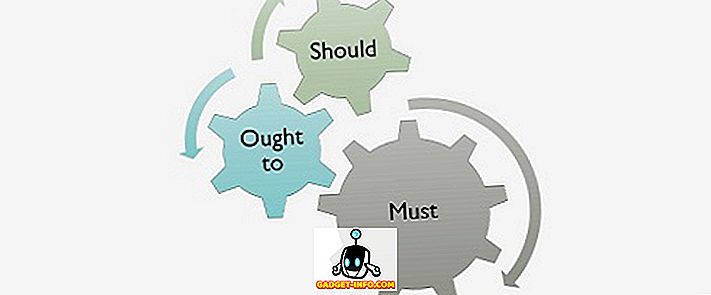Intel Compute Stick, který vyniká základními, vhodnými pro běžné použití v PC, do zařízení sotva velikosti tyčinky, nabízí revoluční způsob, jak dosáhnout skutečně běžícího počítače. A protože je dodáván s integrovaným Bluetooth, můžete ho buď spárovat s myší a klávesnicí Bluetooth, nebo připojit více tradiční USB myš a klávesnici (prostřednictvím jednoho z těchto rozbočovačů USB) pro ovládání vašeho počítače. Ale jsou myš & klávesnice jediným způsobem, jak komunikovat s Vaším novým PC?
Ne tak dlouho, jak je možné ovládat Intel Compute Stick PC pomocí iOS nebo Android smartphonu. Ale než se k tomu dostaneme, zde je několik základních věcí, které potřebujete pro nastavení předem.
Základní požadavky
- Aplikace Intel Remote Keyboard (dostupná pro iOS a Android) nainstalovaná ve smartphonu.
- Desktopová aplikace Intel Remote Keyboard Host nainstalována a spuštěná na počítači s procesorem Intel Compute Stick.
- Počítač Intel Compute Stick i smartphone by měly být připojeny ke stejné síti Wi-Fi.
Jak ovládat Intel Compute Stick PC s Smartphone?
Krok 1: S aplikací Intel Remote Keyboard Host spuštěnou v systémové liště otevřete aplikaci Intel Remote Keyboard ve smartphonu (iOS nebo Android). Pokud se obě zařízení nacházejí ve stejné síti Wi-Fi, měli byste v aplikaci vidět název počítače. Klepněte na název počítače.

Krok 2: Měli byste nyní vidět QR kód zobrazený na displeji připojeném k Intel Compute Stick. Nakonec pomocí aplikace Vzdálená klávesnice Intel naskenujte QR kód a spárujte obě zařízení.

To je vše, co k tomu patří, lidi. Nyní jste připraveni ovládat svůj počítač s technologií Intel Compute Stick pomocí smartphonu. Dope, že?
Co můžete udělat s aplikací Intel Remote Keyboard?
Aplikace Intel Remote Keyboard umožňuje simulovat funkčnost fyzické myši a klávesnice prostřednictvím dotykové obrazovky smartphonu a mnohem více. Zde jsou věci, které s nimi můžete dělat:
- Použijte dotykovou obrazovku jako trackpad myši. Můžete dokonce otočit smartphone na orientaci na šířku, abyste získali přístup k plnému trackpadu, a vyladit citlivost ukazatele myši (prostřednictvím nastavení aplikace).

- Vstupte na klávesnici na obrazovce, doplněnou klávesami se šipkami a klávesami modifikátoru (např. Ctrl, Alt) a zadejte do libovolného textového pole na počítači Intel Compute Stick.

- Pro přístup ke specifickým funkcím systému Windows 8.1, jako je panel Přizpůsobení a seznam aktuálně spuštěných aplikací, použijte gesta pro posunování hran.

- Ovládání přehrávání médií (přehrávání, pauza atd.) A hlasitosti pomocí dotykových ovládacích prvků na obrazovce smartphonu.
Přeměňte smartphone na bezdrátovou klávesnici a myš
Bezpochyby je schopnost ovládat vaše PC s iOS nebo Android smartphonem jednou z nejlepších vlastností Intel Compute Stick. Je pravda, že to není nejrychlejší nebo nejvýkonnější způsob, jak komunikovat s počítačem, ale může to být opravdu užitečné v případech, kdy nechcete, aby se kolem myši přidala další myš a klávesnice. Dej to víru, a dejte nám vědět své myšlenky v komentářích níže.